Texteditor
Das Visualisierungselement Texteditor wird verwendet zum Anzeigen und Editieren des Inhalts von Textdateien in ASCII oder Unicode, die sich auf der Steuerung befinden.
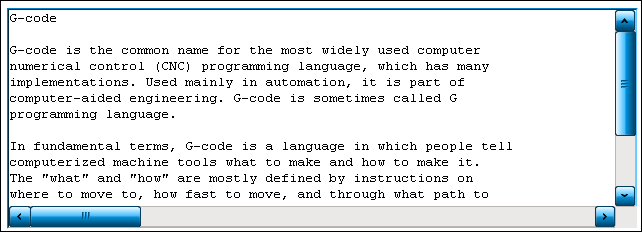
 | Das Text-Editor-Element kann nur in Kombination mit der PLC HMI und/oder der PLC HMI Web verwendet werden. |
Eigenschafteneditor
Die Eigenschaften eines Visualisierungselementes - mit Ausnahme von Ausrichtung und Reihenfolge - können alle im Eigenschafteneditor konfiguriert werden. Dieser öffnet standardmäßig neben dem Visualisierungseditor oder wird explizit über den Befehl "Eigenschaften" (standardmäßig im Ansicht-Menü) geöffnet.
Eine Eigenschaft kann durch Bearbeiten des Feldes "Wert" verändert werden. Dazu wird in diesem Feld abhängig vom Elementtyp ein Eingabefeld, eine Auswahlliste, ein Dialog oder eine zu aktivierende Checkbox bereitgestellt. Das Wertefeld wird geöffnet
- nach einem Doppelklick,
- nach einem Einzelklick in ein selektiertes Feld,
- über die Leertaste, wenn das Feld bereits selektiert worden ist.
Wenn eine Variable zugewiesen wird,
- geben Sie einfach deren Namen ein.
- öffnen Sie mit der Schaltfläche
 die Eingabehilfe, um eine Variable auszuwählen. Die Kategorie Variablen listet alle Variablen auf, die im Projekt bisher definiert wurden.
die Eingabehilfe, um eine Variable auszuwählen. Die Kategorie Variablen listet alle Variablen auf, die im Projekt bisher definiert wurden.
Das Arbeiten in der Liste der Eigenschaften kann mithilfe von Standard-, Sortier- und Filterfunktionen erleichtert werden.
Elementeigenschaften
Im Folgenden werden alle Elementeigenschaften und deren Beschreibungen aufgelistet.
Elementname | Der Elementname kann geändert werden. Standardname ist "GenElemInst_x". "x" steht für eine fortlaufende Nummerierung. |
Elementtyp | Hier ist der Typ des Elements eingetragen. Bei drei Elementgruppen ist es möglich zwischen den zugehörigen Elementen zu wechseln, indem der Elementtyp geändert wird: |
Position
Hier ist die Position (X/Y-Koordinaten) und Größe (Breite und Höhe) des Elements jeweils in Pixel zu definieren. Der Ursprung liegt in der oberen linken Fensterecke. Die positive X-Achse verläuft nach rechts, die positive Y-Achse verläuft nach unten. Werden die Werte editiert, wird gleichzeitig das angezeigte Element im Visualisierungseditor geändert.
X | Horizontale Position in Pixel – X=0 ist der linke Fensterrand. |
Y | Vertikale Position in Pixel – Y=0 ist der obere Fensterrand. |
Breite | Breite des Elements in Pixel |
Höhe | Höhe des Elements in Pixel |
Schriftart
|
Name |
Name einer auf dem System installierten Schriftart, in der dann der Text im Texteditor ausgegeben wird. Dabei muss eine nicht proportionale Schriftart wie Courier New verwendet werden. |
|
Größe |
Größe des Schriftgrads Beispiel: 12 |
Steuervariablen
Datei
|
Dateiname |
STRING-Variable, die den Dateinamen und, falls erforderlich, den Pfad enthält |
|
Öffnen |
Boolesche Variablen, um das Öffnen der in "Dateiname" bestimmten Datei zu steuern. Wird die Variable TRUE gesetzt, öffnet sich die Datei. |
|
Schließen |
Boolesche Variable, um das Schließen der Datei zu steuern. Wird die Variable TRUE gesetzt, schließt sich die Datei. |
|
Speichern |
Boolesche Variable, um das Speichern der Datei zu steuern. Wird die Variable TRUE gesetzt, wird die Datei gespeichert. |
|
Neu |
Boolesche Variable, um das Erzeugen einer neuen Datei zu steuern. Wird die Variable TRUE gesetzt, wird eine neue Datei mit dem in "Dateiname" bestimmten Namen erzeugt. |
Bearbeiten
|
Suchen nach |
STRING-Variable, die den Suchbegriff enthält |
|
Finden |
Boolesche Variable, die das Suchen nach dem Suchbegriff steuert. Wird die Variable TRUE gesetzt, startet das Suchen. |
|
Nächstes Vorkommen finden |
Boolesche Variable, die das Suchen nach dem nächsten Vorkommen des Suchbegriffs steuert. Wird die Variabel TRUE gesetzt, startet das Suchen an der aktuellen Position. |
Caretposition
|
Zeile |
Integer-Variable, die, solange "Setzen auslösen" FALSE ist, die aktuelle Zeilennummer enthält |
|
Spalte |
Integer-Variable, die, solange "Setzen auslösen" FALSE ist, die aktuelle Spaltennummer enthält |
|
Position |
Integer-Variable, die, solange "Setzen auslösen" FALSE ist, die aktuelle Position des Carets in fortlaufender Nummerierung enthält |
|
Setzen auslösen |
Boolesche Variable, die die Caretposition steuert. Ist die Variable FALSE, enthalten die Variablen in "Zeile", "Spalte" und "Position" die aktuelle Position. Ist die Variable TRUE, wird das Caret an die Position gesetzt, die in "Zeile" und "Spalte" angegeben ist. |
Selektion
|
Startposition |
Integer-Variable, die die Startposition der Textselektion in fortlaufender Nummerierung enthält |
|
Endposition |
Integer-Variable, die die Endposition der Textselektion in fortlaufender Nummerierung enthält |
|
Start Zeilennummer |
Integer-Variable, die die Zeilennummer am Anfang der Textselektion enthält |
|
Start Spaltenindex |
Integer-Variable, die den Spaltenindex am Anfang der Textselektion enthält |
|
Ende Zeilennummer |
Integer-Variable, die die Zeilennummer am Ende der Textselektion enthält |
|
Ende Spaltenindex |
Integer-Variable, die den Spaltenindex am Ende der Textselektion enthält |
|
Zu selektierende Zeile |
Integer-Variable, die eine zu selektierende Zeile bestimmt |
|
Selektion auslösen |
Boolesche Variable, um die Textselektion zu steuern. Wird die Variable TRUE gesetzt, wird die Textselektion, wie in "Zu selektierende Zeile" definiert, gesetzt. |
Fehlerbehandlung
|
Variable für Fehlernummer |
Integer-Variable, die die Fehlernummer im Fehlerfall enthält. Die Nummern sind in GVL_ErrorCodes, Teil der Bibliothek "VisuElemTextEditor", deklariert. Um den Fehlertext zur Fehlernummer zu erhalten, muss die Funktion VisuFctTextEditorGetErrorText() der Bibliothek aufgerufen werden. |
|
Variable für Inhalt geändert |
Boolesche Variable. Ist der Variablenwert TRUE, hat sich der Inhalt des Texteditors geändert. |
|
Variable für Zugriffsmodus |
Boolesche Variable. Ist der Variablenwert TRUE, hat die Datei nur Leserecht. Ist der Variablenwert FALSE, hat die Datei Schreib- und Leserecht. |
|
Maximale Zeilenlänge |
Integer-Variable, die die maximale Länge einer Zeile angibt |
|
Editiermodus |
Hier kann der Editiermodus ausgewählt werden:
Die Datei kann nur gelesen werden. In diesem Modus wird der Editor hellgrau unterlegt dargestellt, wenn die Steuerung läuft.
Die Datei kann gelesen und beschrieben werden. |
Neue Dateien
Zeichencodierung | Erzeugen Sie eine neue Datei, legen Sie hier die Zeichencodierung fest:
|
Zeilenendzeichen | Wird eine neue Datei erzeugt, ist hier das Zeilenendzeichen zu definieren:
Öffnen Sie ein bestehendes File, wird das Zeilenendzeichen der öffnenden Datei identifiziert und automatisch verwendet. |
Zugriffsrechte
Bei dieser Einstellung handelt es sich um die Zugriffsrechte, die für das einzelne Element gelten. Mit einem Mausklick kann der Zugriffsrechtedialog geöffnet werden. Die Einstellung ist nur dann möglich, wenn eine Benutzerverwaltung zum SPS-Projekt hinzugefügt worden ist. Es existieren folgende Statusmeldungen:
Nicht gesetzt. Alle Rechte. | Die Standardmeldung ist gesetzt, wenn das Element für alle Gruppen bedienbar angezeigt wird. |
Rechte sind vergeben: Eingeschränkte Rechte. | Die Meldung ist gesetzt, wenn das Element für mindestens eine Gruppe mit eingeschränktem Verhalten angezeigt wird. |